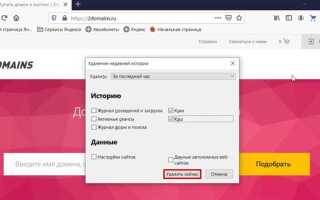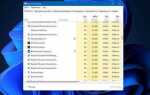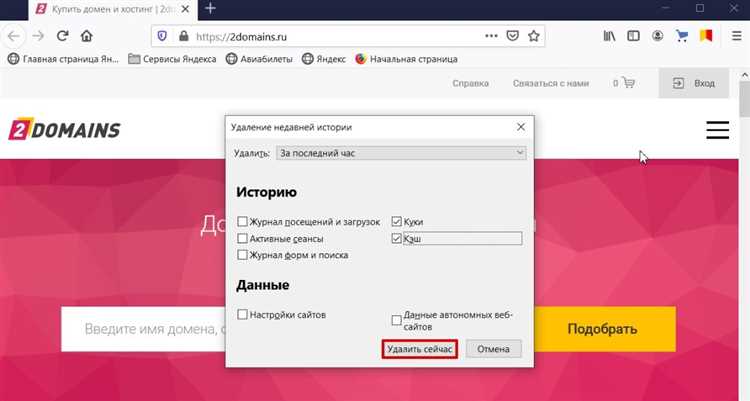
Очистка кэша в Mozilla Firefox – это важная процедура для поддержания стабильности работы браузера и улучшения его производительности. Кэш может накапливать данные с посещённых сайтов, что иногда приводит к замедлению загрузки страниц и возникновению ошибок в отображении контента. Регулярная очистка этих данных помогает избежать подобных проблем и способствует более быстрому отклику браузера.
Процесс очистки кэша в Firefox можно выполнить несколькими способами, в зависимости от того, какие данные нужно удалить. Важно помнить, что удаление кэша не влияет на сохранённые пароли или настройки сайта. Однако вы потеряете все временные файлы, такие как изображения, скрипты и стили, что может привести к их повторной загрузке при следующем посещении страниц.
Для начала откройте настройки браузера, затем перейдите в раздел Приватность и безопасность. Там выберите Очистить историю, и в появившемся окне отметьте только необходимые элементы, в том числе кэш. По умолчанию Firefox позволяет очистить кэш за последний час, день, неделю или всё время, в зависимости от ваших потребностей.
Если вы хотите более детально управлять процессом очистки, в Firefox также предусмотрена возможность удалять только кэшированные изображения и файлы, оставляя другие данные нетронутыми. Такой подход поможет сэкономить время и предотвратить возможные неудобства при последующих посещениях сайтов.
Почему стоит очищать кэш в Firefox
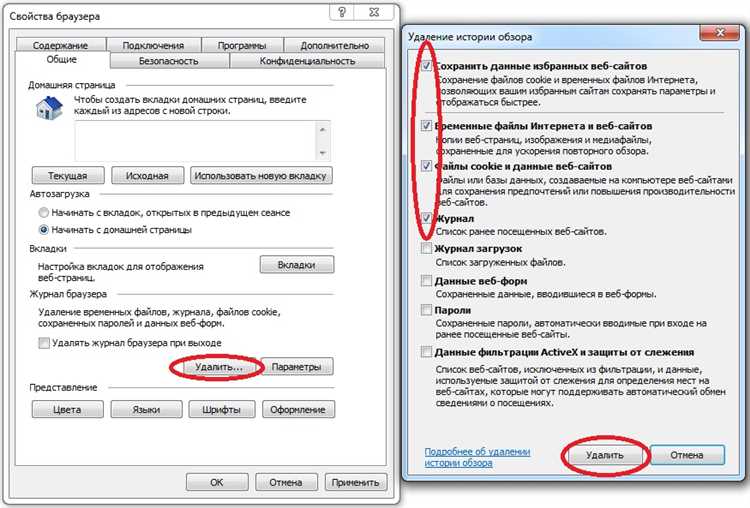
Очистка кэша в Mozilla Firefox важна для поддержания производительности браузера и улучшения безопасности. Когда кэш заполняется, он может замедлять работу браузера и вызывать ошибки при загрузке сайтов.
- Ускорение работы браузера: Со временем кэш может занимать значительное количество места на диске. Его очистка помогает освободить пространство, что может улучшить производительность, особенно на старых или перегруженных устройствах.
- Решение проблем с отображением сайтов: Если сайт не обновляется корректно или отображается устаревшая информация, очистка кэша позволяет избавиться от старых версий файлов, принуждая браузер загружать актуальные данные.
- Снижение вероятности сбоев: Иногда поврежденные файлы в кэше могут вызывать ошибки при загрузке страниц. Очистка удаляет эти файлы, уменьшая количество таких сбоев.
- Увеличение конфиденциальности: В кэше сохраняются копии посещённых сайтов, которые могут содержать личную информацию. Регулярная очистка помогает защитить данные от посторонних глаз.
Регулярная очистка кэша – это простой способ поддержания стабильной работы браузера и защиты ваших данных. Даже если браузер работает без ошибок, стоит периодически очищать кэш для предотвращения накопления ненужных файлов.
Шаги для очистки кэша через меню настроек

Для удаления кэша в браузере Mozilla Firefox через меню настроек выполните следующие действия:
1. Откройте меню настроек: Нажмите на три горизонтальные линии в правом верхнем углу окна браузера. В выпадающем меню выберите пункт Настройки.
2. Перейдите в раздел «Конфиденциальность и безопасность»: В меню настроек прокрутите страницу до блока Конфиденциальность и безопасность.
3. Найдите параметры «Куки и данные сайтов»: В разделе «Cookies и данные сайтов» нажмите на кнопку Удалить данные….
4. Очистите кэш: В открывшемся окне выберите только пункт Кэшированные веб-данные, оставив остальные опции отключенными. Нажмите на кнопку Удалить.
5. Завершите процесс: После удаления кэша браузер автоматически обновит данные, и процесс очистки завершится.
Использование горячих клавиш для быстрого доступа к настройкам

Для быстрого доступа к настройкам в браузере Mozilla Firefox можно использовать сочетания клавиш, что значительно ускоряет процесс очистки кэша и работы с другими функциями.
Одним из основных сочетаний является Alt + E, которое открывает меню «Инструменты», где можно перейти к настройкам. Далее, используя стрелки на клавиатуре, можно быстро найти раздел, связанный с историей и кэшем.
Также стоит обратить внимание на комбинацию Ctrl + Shift + Del, которая сразу открывает окно для очистки истории и кэша. Это сочетание позволяет сэкономить время, не заходя в дополнительные меню.
Для перехода к полному набору настроек можно использовать Alt + T для открытия меню «Настройки». Затем, с помощью клавиш стрелок или поиска по настройкам, можно найти разделы, относящиеся к сохранению данных и кэшированию.
Использование горячих клавиш – это не только способ ускорить выполнение задач, но и способ избежать необходимости многократного клика мышью, что повышает удобство работы с браузером.
Как очистить кэш для конкретного сайта в Firefox
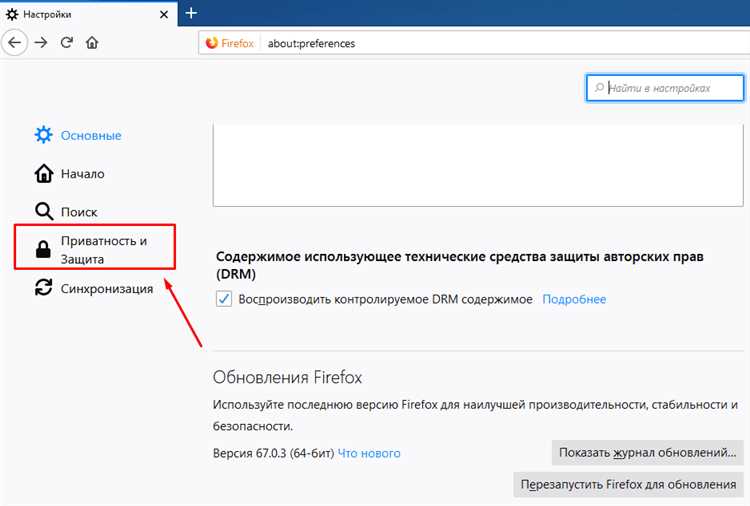
Для удаления кэша, связанного с определённым сайтом в браузере Firefox, нужно выполнить несколько простых шагов. Этот процесс не затронет кэш других сайтов, что позволяет сохранить скорость загрузки страниц для других ресурсов.
1. Откройте браузер и перейдите на нужный сайт.
2. Нажмите на значок замка или информации в адресной строке, рядом с URL-адресом сайта.
3. В появившемся меню выберите «Сохранённые данные» или «Используемые данные» (в зависимости от версии Firefox).
4. В открывшемся окне кликните по кнопке «Очистить». Это удалит все файлы кэша, связанные с данным сайтом, включая изображения, скрипты и другие ресурсы.
Этот метод удобен, когда нужно очистить только данные одного сайта, не затрагивая кэш других страниц и ресурсов. Это полезно для устранения проблем с отображением или обновлением контента на конкретных сайтах.
Настройка автоматической очистки кэша при выходе из браузера
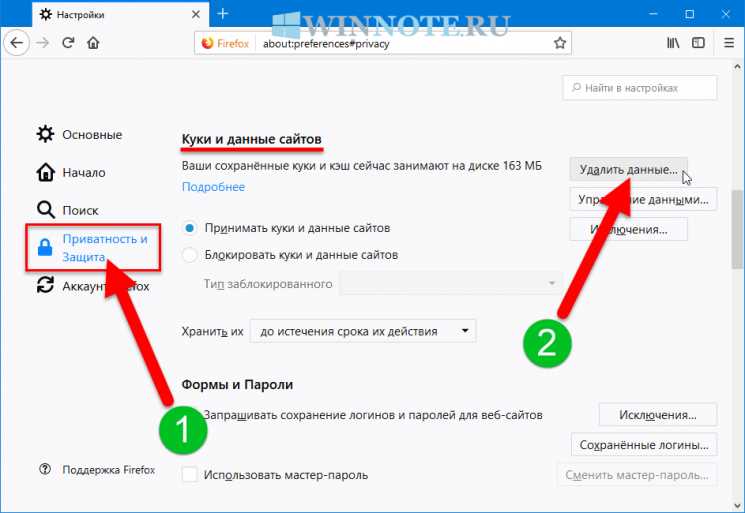
Для удобства пользователей и повышения конфиденциальности в Mozilla Firefox предусмотрена возможность автоматической очистки кэша при закрытии браузера. Это позволяет избежать накопления временных файлов и предотвратить их использование третьими лицами.
Для настройки этой функции выполните следующие шаги:
1. Откройте меню браузера, кликнув на три горизонтальные линии в верхнем правом углу.
2. Перейдите в раздел «Настройки» и выберите вкладку «Конфиденциальность и безопасность».
3. Прокрутите вниз до блока «Куки и данные сайтов». Здесь нажмите на кнопку «Управление данными».
4. Откройте настройки истории. В разделе «История» выберите «Использовать настройки истории».
5. Включите опцию «Удалять историю при закрытии Firefox». Для выбора объектов, которые будут удаляться, нажмите на кнопку «Настроить…».
6. В списке выберите «Кэш». Это позволит браузеру автоматически очищать кэш при каждом закрытии.
После внесения этих изменений браузер будет автоматически удалять временные файлы, включая кэш, при каждом закрытии, что повышает скорость работы и защищает вашу личную информацию от ненужного хранения.
Как очистить кэш без удаления паролей и данных авторизации
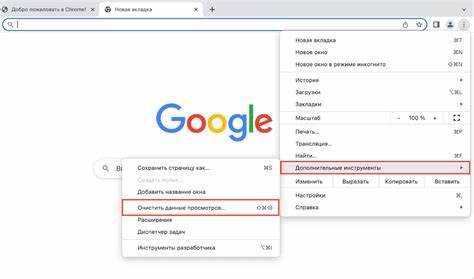
Для того чтобы очистить кэш в Mozilla Firefox, сохранив при этом пароли и данные авторизации, выполните следующие шаги:
- Откройте меню браузера, кликнув по трем горизонтальным линиям в правом верхнем углу.
- Выберите пункт Настройки.
- Перейдите в раздел Приватность и безопасность.
- Прокрутите вниз до раздела Куки и данные сайтов.
- Нажмите на кнопку Очистить данные….
- В открывшемся окне уберите галочку с опции Удалить пароли и данные авторизации.
- Оставьте галочку только напротив Кэшированные веб-страницы.
- Нажмите Очистить.
Теперь кэш будет удален, но ваши пароли и данные авторизации останутся сохранены. Этот способ позволяет ускорить загрузку страниц без утраты сохраненных учетных данных.
Решение проблем с загрузкой сайтов после очистки кэша
После удаления кэша в Mozilla Firefox могут возникнуть проблемы с загрузкой сайтов. Часто это связано с тем, что браузер загружает устаревшие или неполные ресурсы. Чтобы исправить эти проблемы, можно использовать несколько методов.
Во-первых, проверьте настройки прокси-сервера или VPN. Если они активированы, временно отключите их и повторите попытку загрузки сайта. Иногда прокси-серверы или VPN могут кэшировать данные, что приводит к несоответствию с обновлённой версией сайта.
Во-вторых, попробуйте принудительно обновить страницу, используя сочетание клавиш Ctrl + F5 или Shift + F5. Это заставит браузер загрузить свежие данные с сервера, игнорируя локальный кэш.
Если проблема не исчезает, очистите кэш DNS. Для этого введите в адресной строке «about:networking#dns» и нажмите на кнопку «Очистить кэш DNS». Это поможет устранить проблемы с разрешением доменов, если они связаны с устаревшими записями.
Кроме того, можно временно отключить расширения браузера. Иногда плагины и аддоны могут вмешиваться в корректную работу сайта после очистки кэша. Для этого откройте настройки и отключите все расширения, затем проверьте загрузку страниц.
Если сайты по-прежнему не загружаются, проверьте настройки безопасности и конфиденциальности в браузере. Возможно, установлены блокировщики рекламы или скриптов, которые мешают корректному отображению страниц. Отключение этих фильтров может помочь решить проблему.
Последним шагом является сброс настроек Firefox до заводских. Это удалит все пользовательские настройки и восстановит браузер до первоначального состояния. Сделать это можно через меню настроек, в разделе «Помощь» выбрав опцию «Перезапустить с исходными настройками».
Что делать, если браузер не очищает кэш полностью
Иногда после выполнения стандартной процедуры очистки кэша в Mozilla Firefox остаются старые файлы, которые могут мешать нормальной работе сайта. В таких случаях стоит применить несколько дополнительных методов для более глубокого очищения.
Первый шаг – это использование режима безопасного запуска. Для этого закройте Firefox и запустите его с удержанием клавиши Shift. В этом режиме отключаются все расширения и настройки, которые могут вмешиваться в процесс очистки. Попробуйте очистить кэш снова.
Если это не помогло, возможно, стоит вручную удалить все файлы кэша. Перейдите в папку Cache, расположенную по пути: C:\Users\имя_пользователя\AppData\Local\Mozilla\Firefox\Profiles\ваш_профиль\cache2, и удалите все содержимое. После этого перезапустите браузер.
В некоторых случаях причиной проблем может быть использование синхронизации в учетной записи Firefox. Попробуйте временно отключить синхронизацию, а затем выполните очистку кэша снова. Для этого откройте Настройки, перейдите в раздел Синхронизация и отключите все параметры.
Если после всех этих действий кэш всё равно не очищается, возможно, проблема заключается в сбое профиля Firefox. Создайте новый профиль, используя инструмент Profile Manager, и проверьте, сохраняется ли проблема. Если новый профиль работает корректно, перенесите данные из старого профиля в новый.
Вопрос-ответ:
Как очистить кэш в Mozilla Firefox?
Для того чтобы очистить кэш в Mozilla Firefox, нужно выполнить несколько простых шагов. В верхней панели браузера выберите меню и нажмите на «Настройки». Перейдите в раздел «Приватность и безопасность». В блоке «История» выберите «Очистить недавнюю историю». В появившемся окне отметьте пункт «Кэш» и нажмите «Очистить сейчас». После этого кэш будет удалён.
Что произойдет, если я очищу кэш в Firefox?
После того как вы очистите кэш в браузере Firefox, все временные файлы, такие как изображения, стили и скрипты, будут удалены. Это может привести к тому, что страницы будут загружаться медленнее при следующем посещении, так как браузер будет загружать все файлы заново. Однако это может помочь устранить проблемы с отображением страниц или ошибки, связанные с устаревшими файлами.
Почему важно очищать кэш в Mozilla Firefox?
Очистка кэша может помочь решить различные проблемы, связанные с отображением сайтов, их неправильной загрузкой или даже с ошибками на страницах. Когда браузер использует старые файлы из кэша, это может привести к тому, что сайт не обновляется должным образом, и вы видите устаревшую информацию. Регулярная очистка помогает избежать таких проблем и улучшить работу браузера.
Как очистить только кэш, не трогая другие данные в Mozilla Firefox?
Для очистки только кэша в Firefox нужно зайти в настройки браузера и выбрать раздел «Приватность и безопасность». В блоке «История» нажмите на «Очистить недавнюю историю». В открывшемся окне в поле «Время» выберите «За все время». Отметьте только пункт «Кэш» и нажмите «Очистить сейчас». Это удалит только кэш, не затронув другие данные, такие как cookies или историю браузера.
Какие проблемы могут возникнуть, если не очищать кэш в браузере?
Если не очищать кэш, могут возникать проблемы с неправильным отображением сайтов, а также с загрузкой старых версий страниц. Это происходит потому, что браузер использует данные, сохранённые в кэше, и может не обновить их при следующем посещении сайта. Также накопленные файлы могут замедлить работу браузера, увеличивая объём данных, которые нужно обрабатывать.
Как очистить кэш в браузере Mozilla Firefox?
Чтобы очистить кэш в Mozilla Firefox, нужно выполнить несколько простых шагов. Откройте браузер, в правом верхнем углу нажмите на три горизонтальные линии, чтобы открыть меню. Затем выберите «Настройки». В открывшемся окне перейдите в раздел «Приватность и безопасность». Найдите пункт «Куки и данные сайтов» и нажмите «Очистить данные». В появившемся окне поставьте галочку рядом с «Кэшированные веб-страницы» и нажмите «Очистить». Это удалит все временные файлы, которые могут замедлять работу браузера.
Почему стоит очищать кэш в Mozilla Firefox?
Очистка кэша в Mozilla Firefox может быть полезной для улучшения скорости работы браузера. Со временем кэшированные файлы занимают значительное место на жестком диске и могут замедлять загрузку страниц, особенно если они содержат устаревшую информацию. Очищение кэша помогает устранить ошибки отображения сайтов, особенно если веб-страницы не обновляются должным образом. Это также может помочь в решении проблем с загрузкой некоторых сайтов или приложений, которые могут использовать устаревшие данные.